5단계: 세부 정보로 드릴다운
이전 단계에서 테네시, 노스캐롤라이나 및 플로리다의 수익이 음수인 것을 확인했습니다. 그 이유를 찾기 위해 추가 정보를 드릴다운하고 이 세 주에서 일어난 일을 집중적으로 보기로 합니다.
맵 뷰를 중단한 위치에서 시작
이전 단계에서 보았듯이 맵을 사용하면 데이터를 포괄적으로 시각화할 수 있습니다. 막대 차트는 핵심을 파악하는 데 도움이 됩니다. 이를 위해 다른 워크시트를 만듭니다.
시트 3을 두 번 클릭하고 워크시트의 이름을 Profit Map으로 지정합니다.
작업 영역의 아래쪽에서 Profit Map을 마우스 오른쪽 단추로 클릭하고 복제를 선택합니다. 새 시트의 이름을 Negative Profit Bar Chart로 지정합니다.
Negative Profit Bar Chart에서 표현 방식을 클릭한 다음 가로 막대를 선택합니다.
표현 방식 옵션은 뷰에 추가된 데이터에 따라 다른 차트 유형을 하이라이트합니다.
참고: 언제든지 표현 방식을 다시 클릭하여 축소할 수 있습니다.
왼쪽에 있는 여러 막대를 선택하려면 커서로 Tennessee, North Carolina 및 Florida의 막대 전체를 클릭하고 끌어옵니다. 도구 설명이 표시되면 이 항목만 포함을 선택하여 3개 주에 집중합니다.
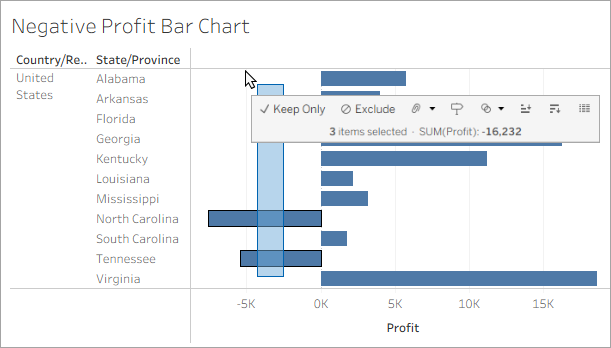
참고: 하이라이트된 막대 중 하나를 마우스 오른쪽 단추로 클릭하여 이 항목만 포함을 선택할 수도 있습니다.
State에 대한 포함 필드가 필터 선반에 추가되어 특정 주가 뷰에서 필터링되었음을 나타냅니다. 필드에서 두 개의 원이 있는 아이콘은 해당 필드가 집합임을 나타냅니다. 필터 선반에서 필드를 마우스 오른쪽 단추로 클릭하고 필터 편집을 선택하여 필터를 편집할 수 있습니다.
행 선반에서 State 필드의 더하기 아이콘을 클릭하여 City 수준의 세부 정보로 드릴다운합니다.
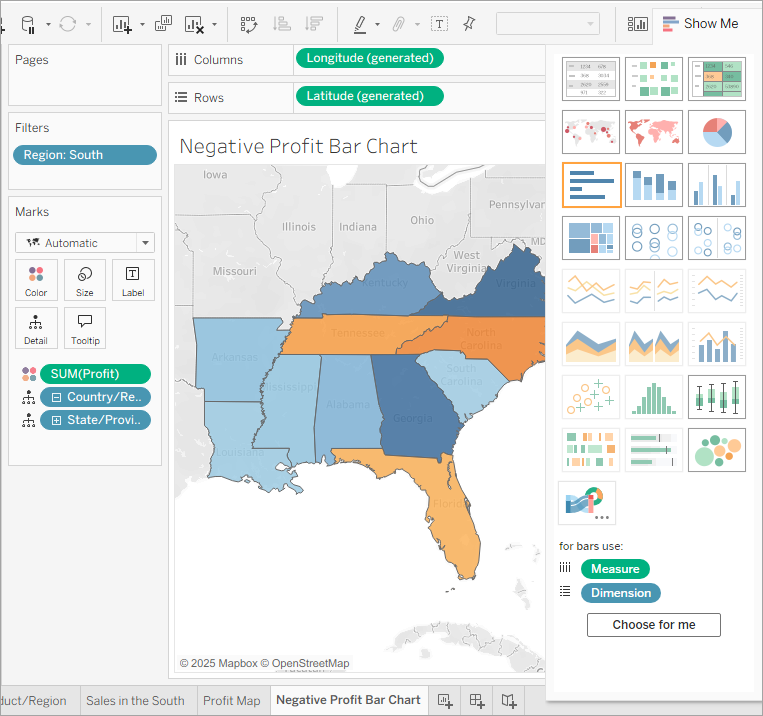
이제 막대 차트가 다시 표시되었습니다.
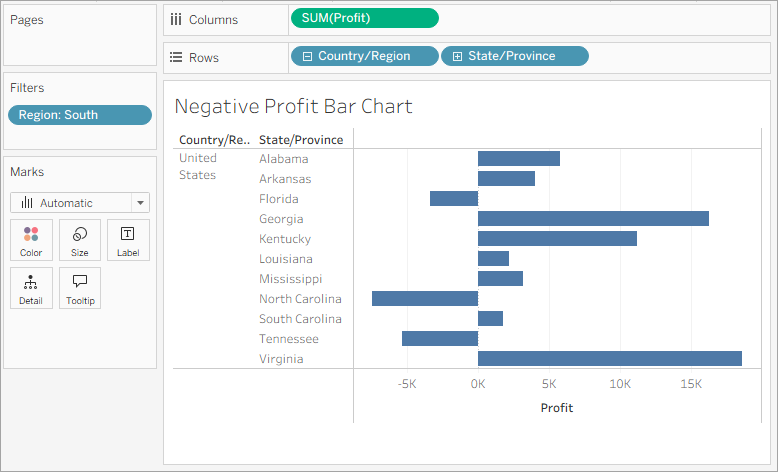
이제 이들 주의 도시에 대한 데이터를 보려고 합니다.
정보가 너무 많으므로 상위 N 필터를 사용하여 가장 높은 음수 수익을 낸 시(도시)로 뷰를 필터링하기로 합니다.
이미지를 클릭하면 재생됩니다.
참고: 이 이미지의 세부 정보는 화면에 표시된 내용과 정확히 일치하지 않을 수 있습니다.
상위 N 필터 만들기
Tableau Desktop에서 상위 N 필터를 사용하여 뷰에 표시되는 마크 수를 제한할 수 있습니다. 이 예에서는 상위 N 필터를 사용하여 실적이 저조한 도시를 집중적으로 표시하려고 합니다.
데이터 패널에서 City를 필터 선반으로 끌어 놓습니다.
필터 대화 상자에서 상위 탭을 선택하고 다음을 수행합니다.
필드 기준을 클릭합니다.
상위 드롭다운을 클릭하고 하위를 선택하여 실적이 가장 저조한 도시를 표시합니다.
텍스트 상자에 5를 입력하여 데이터 집합에서 실적이 저조한 최하위 5개 도시를 표시합니다.
확인을 클릭합니다.
상위 N 필터에 대한 필드(Profit)와 집계(합계)는 뷰의 필드에 따라 이미 선택되어 있습니다. 이 설정은 수익 합계를 기준으로 실적이 가장 저조한 5개 도시만 뷰에 표시합니다.
![[City] 필터 대화 상자의 상위 탭이 기준 필드: 하위 5로 설정됩니다.](Img/gs_Explore12.png)
뭔가 해낸 것 같습니다! 하지만 노스캐롤라이나주 Jacksonville(잭슨빌)을 포함한 6개의 도시가 뷰에 있는데, 이는 양수 수익을 내고 있습니다. 양수 수익을 올린 도시를 필터링하도록 필터를 만들었지만 수익성 있는 도시가 뷰에 표시되는 것일까요?
노스캐롤라이나주 잭슨빌이 포함된 이유는 City가 뷰에 표시된 가장 낮은 세부 수준이기 때문입니다. Tableau Desktop에서 노스캐롤라이나주 잭슨빌과 플로리다주 잭슨빌의 차이를 인지할 수 있도록 하려면 위치 계층에서 그다음 세부 수준으로 드릴다운해야 합니다. 이 예에서는 Postal Code(우편 번호)입니다. 우편 번호를 추가한 후에는 플로리다주의 잭슨빌을 제외하지 않고 노스캐롤라이나주의 잭슨빌을 제외할 수 있습니다.
행 선반에서 City의 더하기 아이콘을 클릭하여 Postal Code 세부 수준으로 드릴다운합니다.
노스캐롤라이나주 잭슨빌에 대한 우편 번호 28540을 마우스 오른쪽 단추로 클릭하고 제외를 선택합니다.
Postal Code를 행 선반 밖으로 끌어 놓습니다.
Postal Code가 필터 선반에 추가되고 Postal Code 필드의 특정 멤버가 뷰에서 필터링된 것을 알 수 있습니다. Postal Code(우편 번호) 필드를 뷰에서 제거해도 필터는 유지됩니다.
뷰가 다음과 같이 업데이트됩니다.
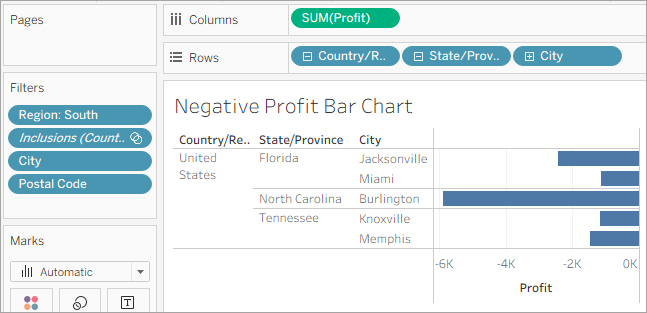
이미지를 클릭하면 재생됩니다.
참고: 이 이미지의 세부 정보는 화면에 표시된 내용과 정확히 일치하지 않을 수 있습니다.
이제 수익이 가장 낮은 도시로 뷰를 집중했으니 더 많은 정보를 조사하여 원인 제품을 식별할 수 있습니다.
문제 항목 식별
뷰를 Sub-Category로 구분하여 수익을 끌어내리는 제품을 식별하려고 합니다. Sub-Category 필드에 위치별 판매 제품에 대한 정보가 포함되므로 이 필드에서 시작합니다.
- Sub-Category를 행 선반으로 끌어 City 오른쪽에 배치합니다.
음수 수익을 낸 제품을 쉽게 확인할 수 있도록 Profit을 마크 카드의 색상으로 끌어 놓습니다.
데이터 패널에서 Order Date를 마우스 오른쪽 단추로 클릭하고 필터 표시를 선택합니다.
이제 필요한 경우 연도별로 음수 수익을 탐색하고 손해가 나는 제품을 신속하게 발견할 수 있습니다.
Machines, Tables 및 Binders의 수익이 좋지 못한 것 같습니다. 그렇다면 Jacksonville, Concord, Burlington, Knoxville 및 Memphis에서 이 품목의 판매를 중단하는 것이 옳을까요?
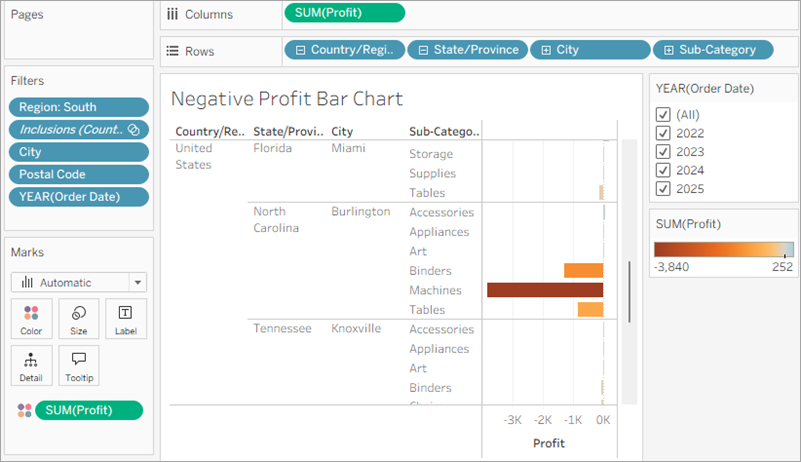
결과 확인
Binders, Machines 및 Tables을 제거하면 플로리다, 노스캐롤라이나 및 테네시의 수익이 올라갈까요? 문제 제품을 필터링으로 제외하고 결과를 확인하여 그 답을 찾을 수 있습니다.
Profit Map 시트 탭을 클릭하여 맵 뷰로 돌아갑니다.
데이터 패널에서 Sub-Category(하위 범주)를 마우스 오른쪽 단추로 클릭하고 필터 표시를 선택합니다.
제공하는 모든 제품에 대한 필터 카드가 맵 뷰 옆에 표시됩니다. 이 필터는 나중에 사용할 수 있습니다.
데이터 패널에서 Profit(수익) 및 Profit Ratio(수익률)를 마크 카드의 레이블로 끌어 놓습니다.
수익률을 백분율 서식으로 지정하려면 Profit Ratio(수익률)를 마우스 오른쪽 단추로 클릭하고 서식을 선택합니다. 그런 다음 기본값 섹션의 숫자에서 백분율을 선택하고 맵에 표시할 소수 자릿수를 설정합니다. 이 맵에서는 소수점 자릿수 0을 선택합니다. 그런 다음 서식 패널을 닫습니다.
이제 각 주를 마우스오버하지 않고도 정확한 수익을 볼 수 있습니다.
데이터 패널에서 Order Date(주문 날짜)를 마우스 오른쪽 단추로 클릭하고 필터 표시를 선택하여 뷰에 대한 컨텍스트를 제공합니다.
연도(Order Date)에 대한 필터 카드가 뷰에 표시됩니다. 이제 모든 연도 또는 연도의 조합에 대한 수익을 볼 수 있습니다. 이는 프레젠테이션에 유용할 수 있습니다.
뷰의 Sub-Category 필터 카드에 있는 목록에서 Binders, Machines 및 Tables의 선택을 취소합니다.
필터를 뷰에 추가하면 값을 포함하고 제외하여 데이터의 특정 부분을 하이라이트할 수 있습니다.
Sub-Category 필터 카드에서 (모두)를 선택하여 모든 제품을 다시 포함합니다.
멤버를 하나씩 지울 때마다 테네시, 노스캐롤라이나 및 플로리다의 수익이 개선되고 최종적으로 수익이 양수로 바뀝니다.
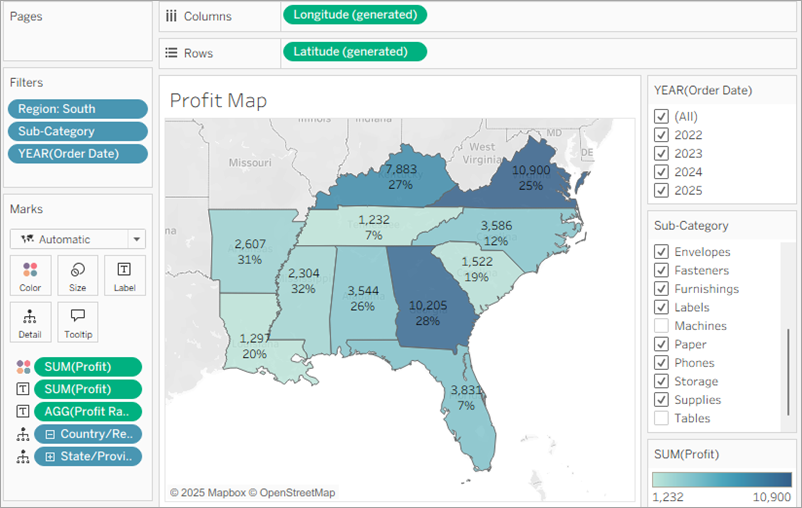
흥미로운 발견입니다!
테네시, 노스캐롤라이나 및 플로리다에서는 Binders, Machines 및 Tables가 손실의 원인인 것이 분명하지만 South 지역의 나머지 주에서는 아닙니다. 다른 일부 주의 경우 필터 카드에서 항목을 지울 때 실제로 수익이 감소하는 것을 보셨습니까? 예를 들어 아칸소의 경우 Sub-Category 필터 카드에서 Binders를 설정/해제하면 수익이 4% 떨어집니다. 아칸소에서는 Binder가 실제로 수익성이 있다는 것을 추론할 수 있습니다.
이제 지금까지 수행한 동일한 단계를 팀에 보여줌으로써 이 내용을 팀과 공유하려고 합니다.
테네시, 노스캐롤라이나 및 플로리다의 수익이 음수인 원인이 Binders, Machines 및 Tables라는 것을 알게 되었습니다. 어떻게 해야 하나요?
아래의 질문에 대한 답을 찾으며 계속해서 데이터를 탐색할 수 있습니다. 참고: 뷰를 사용하여 이러한 질문을 탐색하는 경우 시작하기 자습서를 계속하기 전에 변경 사항을 실행 취소하십시오.
테네시, 노스캐롤라이나 및 플로리다의 Machine 매출은 어떻습니까? 판매량이 많습니까? 그렇다면 수익에는 어떤 영향을 미칩니까?
이러한 결과를 야기한 다른 요인은 없습니까? South 지역의 소매점에서 제품을 할인된 가격으로 판매하고 있습니까?
Table과 Binder 매출은 어떻습니까?
Machines, Tables 또는 Binders를 제거할 경우 Jacksonville, Miami, Burlington, Knoxville 및 Memphis의 매출은 어떻게 됩니까?
Bookcases는 어떻습니까? 2단계에서 Bookcases가 다른 지역에서 수익이 매우 저조한 것을 확인했습니다. 이 지역을 더 깊숙히 조사해보면 추가 해결책이 밝혀질 수 있습니다.
이미지를 클릭하면 재생됩니다.
참고: 이 이미지의 세부 정보는 화면에 표시된 내용과 정확히 일치하지 않을 수 있습니다.
이제 Machines, Tables 및 Binders가 회사의 문제 제품이라는 것을 압니다. South(남부) 지역을 중심으로 이러한 제품이 수익에 미치는 영향이 다르다는 것을 확인합니다. 상관에게 보고할 가치가 있는 정보입니다.
다음으로 지금까지 수행한 작업을 대시보드에 모아 결과를 분명하게 보여 줄 수 있습니다.
학습 라이브러리(최상위 메뉴)에서 맵 및 지리적 역할 작업에 대한 자세한 내용을 확인하십시오.
